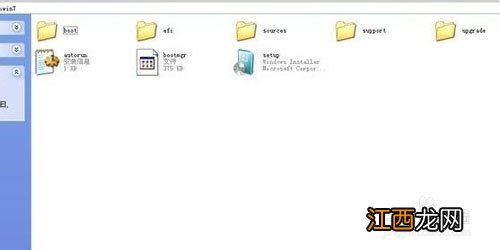
文章插图
做windows7系统示例1
2、将这些文件复制到一个非系统盘的根目录下,系统盘大多数都是C盘,根目录就是某个磁盘,如E盘双击后进去的界面 。
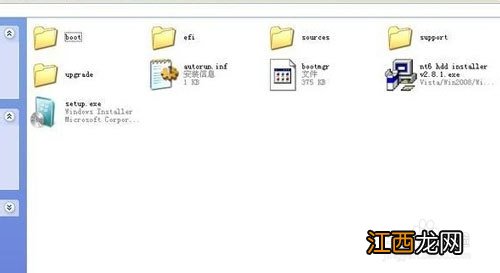
文章插图
做windows7系统示例2
3、下载NT6 HDD Installer软件,下载后放到之前存放win7安装文件的盘符的根目录,就是和win7的安装文件放到一起 。

文章插图
做windows7系统示例3
4、运行NT6 HDD Installer,会出现下面的窗口,如果您现在的系统是XP可以选择1,如果是vista或者win7选择2,选择后按回车开始安装,1秒钟左右结束,之后就是重启系统了 。
5、在启动过程中会出现如下界面,这时选择新出来的nt6 hdd Installer mode 1选项 。

文章插图
做windows7系统示例4
6、开始安装 。

文章插图
做windows7系统示例5
7、现在安装 。

文章插图
做windows7系统示例6
8、接受许可条款 。
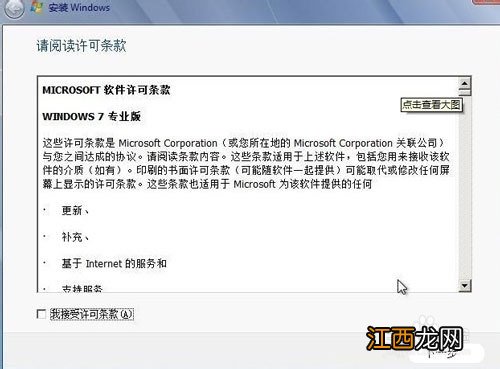
文章插图
做windows7系统示例7
【做windows7系统安装步骤】 9、最好选择自定义安装,选择第一个升级安装会变得非常缓慢 。

文章插图
做windows7系统示例8
10、选择右下角的驱动器选项(高级)如果想安装双系统,可以找一个不是之前系统的盘符安装,如果只想用Win7,就需要格式化之前的系统盘 。 之后就按照安装提示下一步操作就行了 。
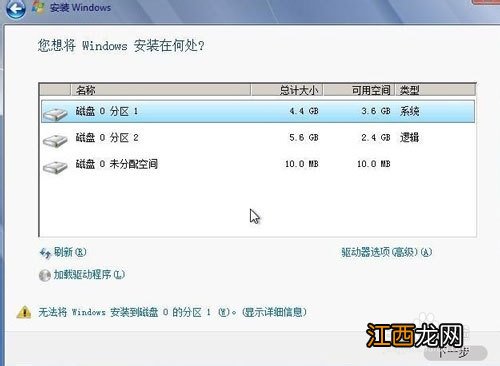
文章插图
做windows7系统示例9
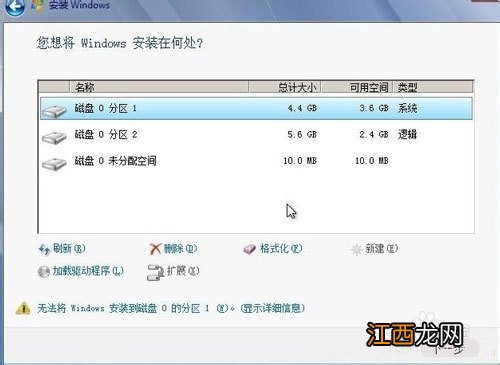
文章插图
做windows7系统示例10
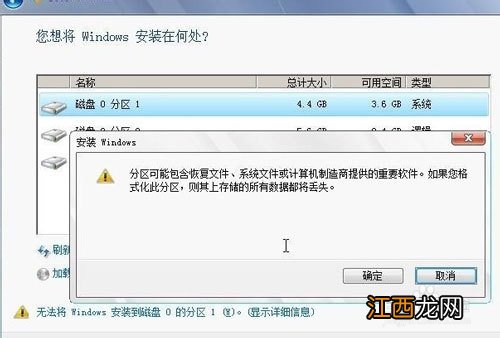
文章插图
做windows7系统示例11
相关经验推荐
- win10系统穿越火线烟雾头的调整方法-win7旗舰版
- win10返回桌面快捷键怎么用?win10系统快速返回桌面的四种方法
- 32位windows7激活工具
- 怎样用光盘重装系统xp 怎么重装xp系统用光盘
- Windows7正版系统推荐
- win8系统压缩软件的的使用方法
- win7系统电脑总是自动锁屏怎么办
- win7系统开机黑屏的修复方法
- 笔记本win7系统电脑桌面空白了怎么恢复
- 教你windows10系统更改显示器dpi的方法














![不思议迷宫2021国庆节定向越野攻略大全 帝国庆典定向越野通关打法攻略[多图]](http://img1.jingyanla.com/220422/160U44261-0-lp.jpg)


